回復需要較新版本的 iOS 或 iPadOS 的 iPhone、iPad 或 iPod touch
如果從 iCloud 或電腦回復 iPhone、iPad 或 iPod touch 備份,而需要裝置執行較新版本的 iOS 或 iPadOS 時,請參閱本文說明。
如果是回復 iCloud 備份
如果你要回復的 iCloud 備份需要較新版本的 iOS 或 iPadOS,系統可能會要求你更新軟體。如果你選擇下載並安裝更新,裝置將會自動更新你的軟體,然後回復你的備份。
如果是從電腦回復
如果你要從電腦回復 iPhone、iPad 或 iPod touch 備份,而需要裝置執行較新版本的 iOS 或 iPadOS 時,你可能會看到因為裝置上軟體太舊而無法回復備份的錯誤。請按照下列步驟操作,以更新裝置並回復備份。
設定、更新及清除裝置
在裝置的「App 與資料」畫面上,點一下「不移轉 App 與資料」,而不是「從 iCloud 備份回復」。如果你已經點一下「從 iCloud 備份回復」,請點一下「返回」以便回到「設定」畫面。
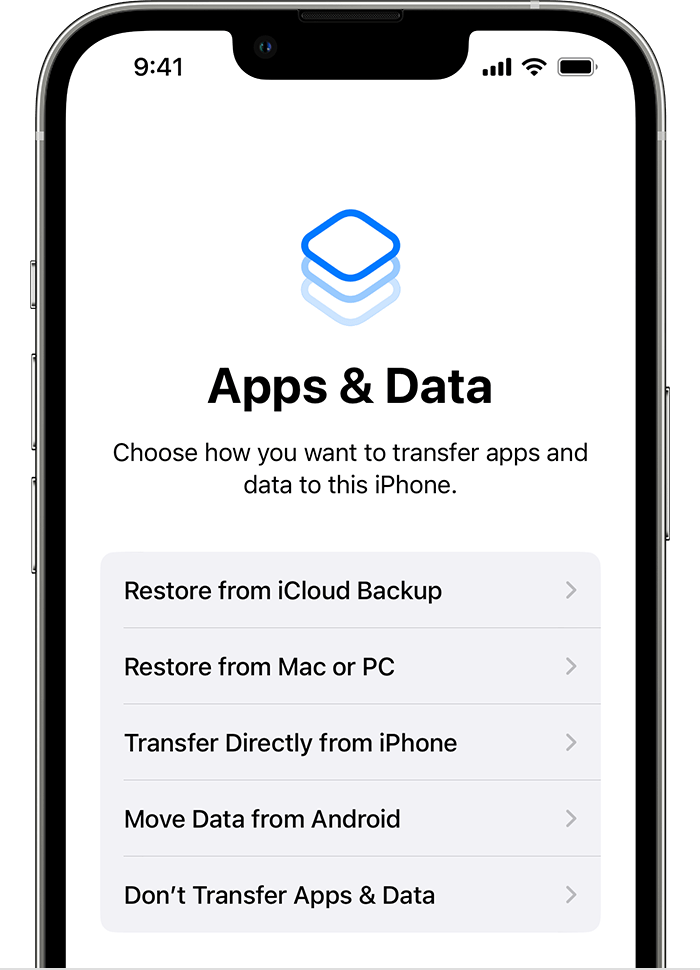
請遵循其餘步驟進行。目前,你可以略過 Apple ID、Touch ID 或 Face ID 以及密碼的步驟。
設定完成後,請將裝置更新為最新版 iOS 或 iPadOS。
讓更新完成,並等候裝置重新啟動。
點一下「設定」>「一般」>「移轉或重置 [裝置]」>「清除所有內容和設定」來清除裝置。清除裝置之後,裝置會重新啟動,你會在「設定輔助程式」中看到「哈囉」畫面。
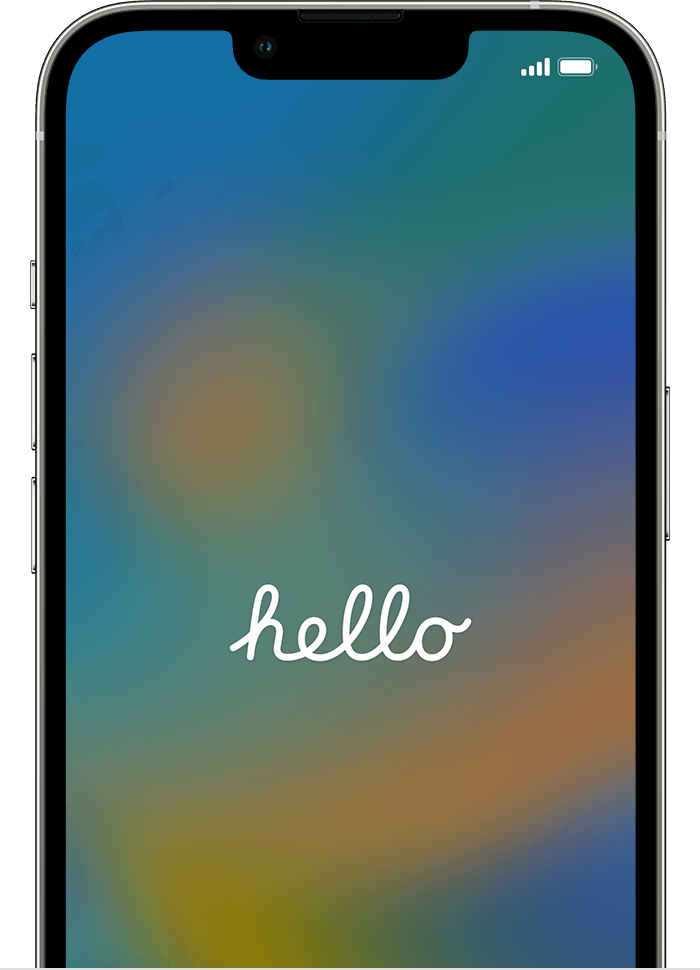
你現在能再次設定裝置,並選取要回復的備份來源。
更多內容
取得回復 iPhone、iPad 或 iPod touch 備份的相關協助。
取得從 iCloud 備份進行回復的相關協助。
發佈日期: